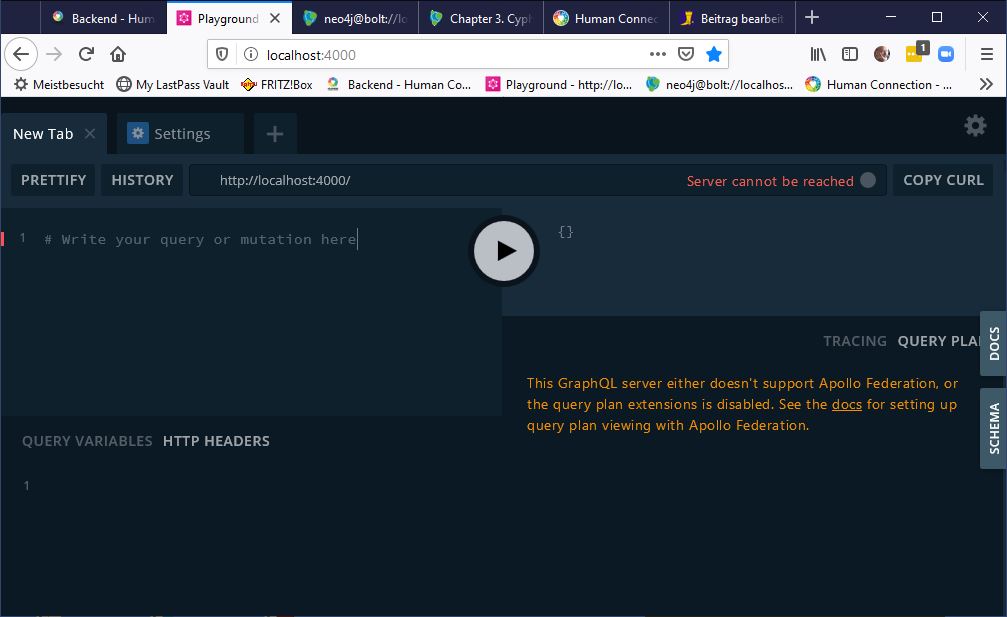Was vorher war und wie es weiter ging …
Dann ziehe ich noch einmal die HC-Installationsanweisung für das backend https://docs.human-connection.org/human-connection/backend zu Rate:
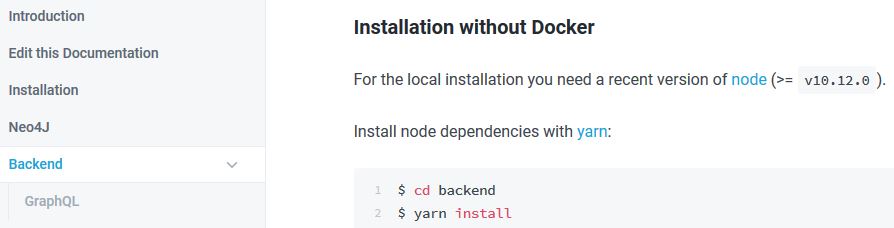
Und nun fällt es mir wie Schuppen von den Augen. Wohin habe ich denn meinen Packethandler yarn installiert? Der soll doch dort arbeiten wo auch die Pakete zu befördern sind. In diesem Fall also ins backend!
Und nun suche ich erstmal das backend und finde es in meinem Ordner ../Documents/GitHub/Human-Connection/ Wie kommt das denn da hin? Von der optimalen Windows Verzeichnisstruktur war ja noch gar nicht die Rede. Ist das vielleicht egal? Hauptsache man findet es?
Na ja, ich installiere yarn nun ins backend und dort sieht es jetzt besser aus.
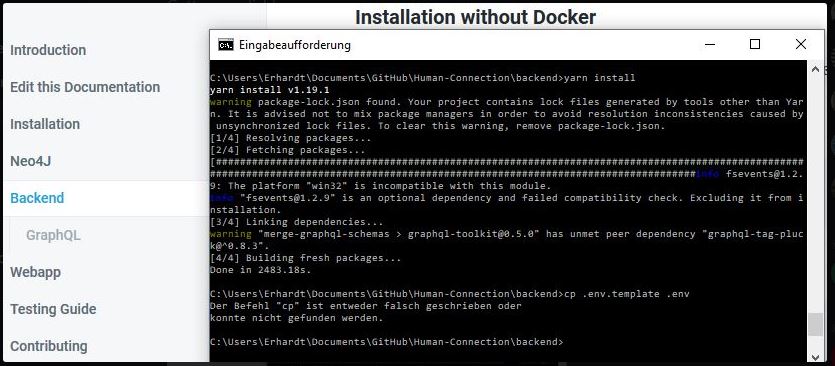
Allerdings macht der nächste Schritt in der Installationsanweisung
$ cp .env.template .env schon wieder ein Problem. Ich schicke Robert das obige Screenshot und er schickt mir einen weiteren Tipp:
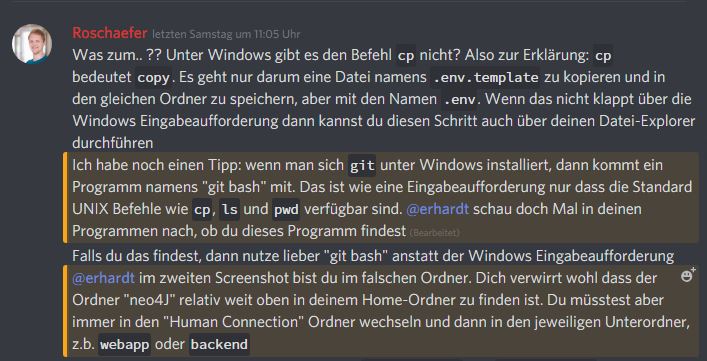
Zu Punkt 1: Kein Problem. Das habe ich vor über 30 Jahren laufend so gemacht
Zu Punkt 2: Kein Problem. git finde ich sofort hier https://git-scm.com/
Weil ich neugierig bin, lese ich hier was git denn überhaupt ist – und staune nicht schlecht über Linus Torvalds – den Erfinder von Linux (Unix-Betriebssystem) und git (verteilte Versionsverwaltung).
Zu Punkt 3: Sollte ich mir eine (aus meiner Sicht) vernünftige Windows Verzeichnistruktur anlegen und alles in einen Ordner schieben? Der Punkt bleibt offen … wer weiss was dann passiert. Hier fehlt m.E. ein Hinweis in der Installationanleitung.
Ab jetzt kommuniziere ich also mit dem Prozessor über das Fenster Git Bash, das ich per Icon vom Desktop aus öffenen kann. Den hefte ich gleich mal zu den anderen an die Taskleiste, die sich seit Beginn meines Projekts ‚Neugierig‚ ständig verlängert hat und jetzt schon so aussieht.
![]()
Kleine Erklärung zu den Icons:
1. Firefox = Browser, um die Türen (=Ports) zum Maschinenraum zu öffnen
2. GitHub Desktop = k.A., wurde mir beim ersten Schritt in GitHub empfohlen
3. Visual Studio Code = k.A., wurde mir von Alex empfohlen
4. Git Bash = Ist die Kommandobrücke zur CPU (siehe das Fenster unten)
5. Discord = Zur (Chat-)Kommunikation mit den Leuten im Maschinenraum
6. Zoom = Kommunikationstool für Video-Konferenzen (muss ich noch lernen)
7. Snipping tool = damit mache ich alle Screenshots, die man hier im Blog sieht
8. Free Skat = damit entspanne ich mich und übe für den nächsten Skatabend
Nun starte ich Git Bash
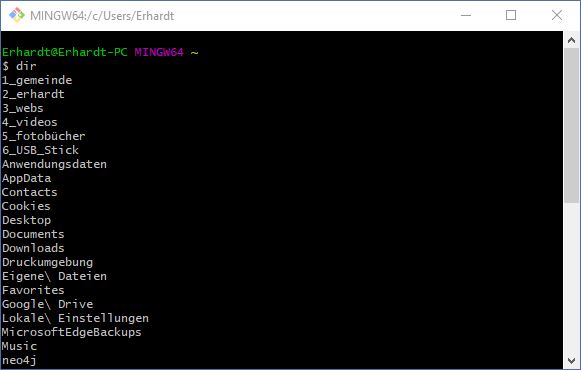
Als ich das neue Fenster zum erstenmal öffnete, fiel mir ein DOS-Befehl ein, den ich seit > 30 Jahren nicht mehr verwendete: dir
Wow, jetzt ging mir ein Licht auf: In der weißen Leiste oben wird das aktuelle Verzeichnis angezeigt und weiß auf schwarz die Unterordner in Windows!
Wenn die Groß- und Klein-Schreibung hier keine Rolle spielt, müsste ich mit cd documents/github/human-connection/backend gleich in den Ordner kommen, wo ich gerade arbeite … Tatsächlich! Um nach frontend zu wechseln gebe ich cd .. und cd webapp ein. Um wieder zum backend zu kommen cd .. und cd backend Und dann fällt mir noch ein Befehl ein: help Damit konnte man in DOS die Namen aller Commandos/Befehle anzeigen, die möglich sind.
Jetzt sehe ich zum erstenmal die Standard UNIX Befehle. Wahnsinn!
Die Klaviatur der Hacker! Aber cp sehe ich hier auch nicht? Ich probiere mal info bash bekomme aber nur bash: info: command not found zurück. Vermutlich gehn die nur wenn man mit Linux arbeitet. Ich erinnere mich: bei DOS waren es viel weniger. Gott sei Dank, die muss ich also nicht lernen! Oder doch?
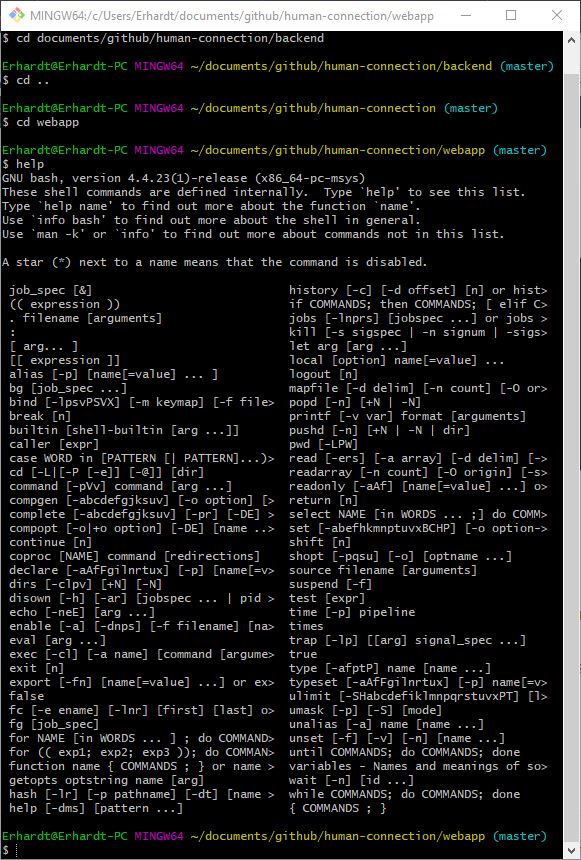
Beim nächsten Versuch über Zoom bekomme ich eine Verbindung mit Robert und wir sehen einander zum erstenmal live. Dann gebe ich ihm meinen Bildschirm frei. Weil die Bandbreite in Iptingen offensichtlich ‚bescheiden‘ ist, wird die Verständigung problematisch und ich gebe Robert meine Tel. Nr.
Er ruft an und nimmt sich viel Zeit für mich. Er erklärt mir geduldig was die Ports (=Türen) in meiner IP (=Internet Zugangs Adresse) sind und das es mehrere Türen gibt durch die ich mit dem Maschinenraum von HC verbunden sein werde, – erst wenn alle Türen in meinem PC ‚geöffnet‘ sind, dann habe ich die Möglichkeit an der Programmierung von HC teil zu nehmen.
Die Tür zu Neo4j war ja schon geöffnet: http://localhost:7474/browser/
Jetzt galt es die Tür zum backend zu öffnen …
Während der packethandler yarn die dev abarbeitete und Tausende von Datenpaketen vom HC Server zu meinem PC transportierte, erklärte mir Robert woher er seine Anweisungen bekam: aus der Datei package.json
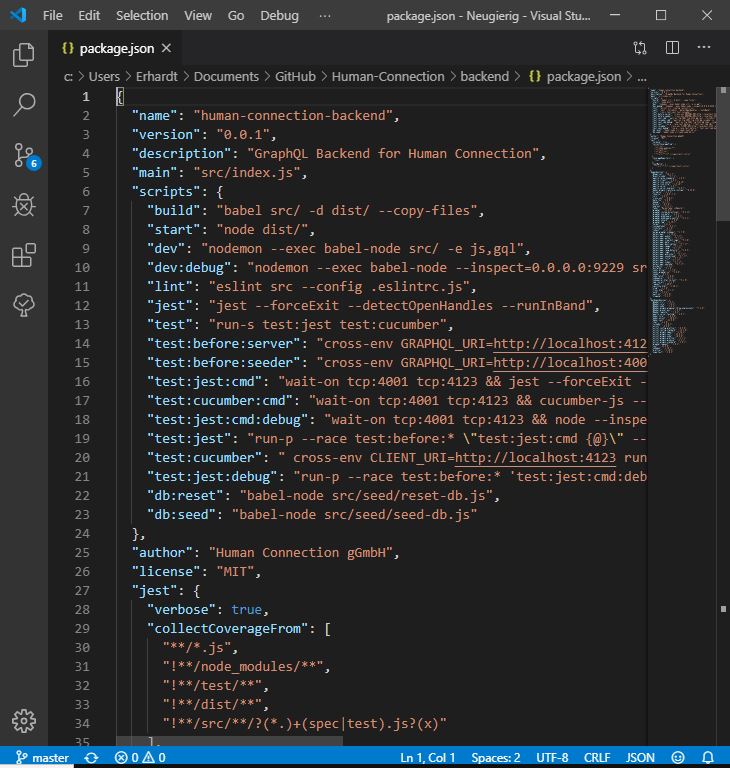
Weil dieser Prozess sehr lange läuft und manchmal auch abgebrochen wird und neu gestartet werden muss, verabschiedete sich Robert.
Tatsächlich musste ich den Pakethandler 14 mal neu starten und es dauerte sehr lange bis alle Daten im backend waren.
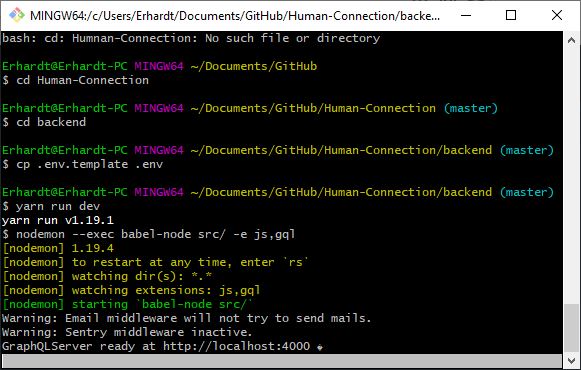
Die zweite Tür ist offen! Mit dem Browser sehe ich bei http://localhost:4000/
dann dieses Fenster. Und was mache ich damit? Wir werden sehen!